Snowflake-Objekte und -Ressourcen suchen¶
Mit Universal Search können Sie schnell und einfach Datenbankobjekte in Ihrem Konto, in Datenprodukten, die Ihnen in Snowflake Marketplace zur Verfügung stehen, in relevanten Themen der Snowflake-Dokumentation und in relevanten Artikeln der Knowledge Base der Snowflake-Community finden. - und das alles von der Snowsight-Startseite aus.
Die allgemeine Suche (Universal Search) versteht Ihre Abfrage und die Informationen zu Ihren Datenbankobjekten und kann Objekte mit Namen finden, die sich von Ihren Suchbegriffen unterscheiden. Auch wenn Sie Ihren Suchbegriff falsch schreiben oder nur einen Teil davon eingeben, können Sie nützliche Ergebnisse erhalten.
Wenn Sie die allgemeine Suche (Universal Search) verwenden, können Sie in natürlicher Sprache beschreiben, wonach Sie suchen. Sie können z. B. Suchbegriffe wie „Chancen“ oder „Verkaufschancen“ verwenden, aber auch Suchbegriffe in natürlicher Sprache wie „Verkaufschancen, die wahrscheinlich zum Abschluss kommen“ oder „welche Verkaufschancen sind durch Partnerempfehlungen entstanden“.
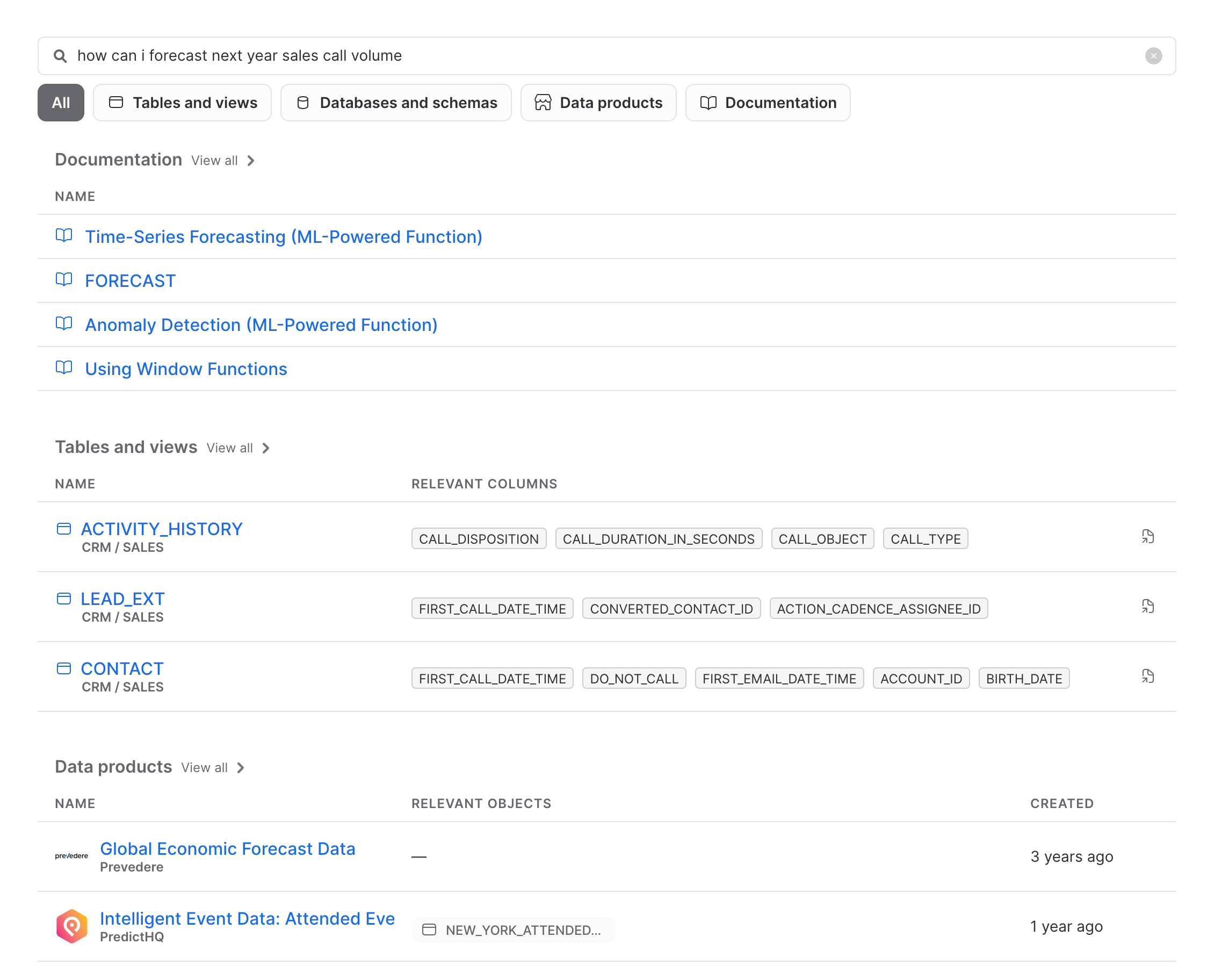
Wenn Sie z. B. nach „zip codes“ (Postleitzahlen) suchen, liefert die allgemeine Suche Ergebnisse wie Freigabeangebote auf Snowflake Marketplace, die Postleitzahldaten und eine Tabelle mit dem Spaltennamen postal_code enthalten.
Um die Suche nach den richtigen Daten für Ihr Projekt zu erleichtern, werden Objekt-Metadaten wie Namen, Kommentare und Tags für Objekte und Spalten durchsucht. Die allgemeine Suche (Universal Search) durchsucht nur die Objekt-Metadaten, nicht den Inhalt Ihrer Datenbankobjekte.
Suchen Sie nach Objekten in Snowsight¶
Wenn Sie in der Snowsight nach Objekten suchen, basieren die angezeigten Ergebnisse auf den Berechtigungen Ihrer derzeit aktiven Rolle und etwaiger Sekundärrollen.
Führen Sie für die Suche die folgenden Schritte aus:
Melden Sie sich bei Snowsight an.
Geben Sie Suchbegriffe in das Suchfenster auf der Startseite ein.
Wenn Sie sich nicht auf der Startseite befinden, wählen Sie Search und geben Sie dann Suchbegriffe ein.
Drücken Sie die Return- oder Enter-Taste, um die Suche auszuführen.
Die Ergebnisse werden in Kategorien angezeigt. Wenn eine Kategorie nicht angezeigt wird, gibt es keine Ergebnisse für diese Kategorie, oder Ihre derzeit aktive Rolle hat keinen Zugriff auf diese Ergebnisse.
Wählen Sie ein Suchergebnis aus, um Details anzuzeigen. Für ein Datenbankobjekt können Sie Open in Worksheets auswählen, um das Objekt in einem Arbeitsblatt abzufragen.
Um die in den Ergebnissen angezeigten Freigabeangebot auf Snowflake Marketplace zu erhalten oder zu kaufen, müssen Sie den „Snowflake-Geschäftsbedingungen für Anbieter und Verbraucher“ zustimmen. Weitere Informationen dazu finden Sie unter Rechtliche Anforderungen an Anbieter und Verbraucher von Freigabeangeboten.
Beschränkungen und Hinweise zu Universal Search¶
Universal Search ergibt Ergebnisse für folgende Objekte zurück:
Dashboards
Notebooks
Arbeitsblätter
Streamlits
ML-Modelle
Feature-Ansichten
Datenbanken
Schemas
Tabellen (einschließlich Standard-, Apache Iceberg™-, dynamische und Hybridtabellen)
Ansichten
Anwendungspakete
Installierte Anwendungen
Streams, Aufgaben und Pipes
Benutzerdefinierte Funktionen (UDF) und gespeicherte Prozeduren
Auf Snowflake Marketplace angebotene Datenprodukte
Dokumentationsseiten auf https://docs.snowflake.com und https://other-docs.snowflake.com
Artikel in der Knowledge Base auf https://community.snowflake.com/
Die allgemeine Suche (Universal Search) ist für englischsprachige Suchbegriffe optimiert.
Es kann bis zu einigen Stunden dauern, bis neue Objekte in den Suchergebnissen angezeigt werden. Vorhandene Objekte, die gelöscht und neu erstellt werden, z. B. durch geplante Aufgaben oder automatisierte Pipelines, können bis zu einigen Stunden aus den Suchergebnissen verschwinden, bis die neu erstellten Objekte indiziert sind.
Noch nicht in Cloudregionen von Regierungsbehörden verfügbar.